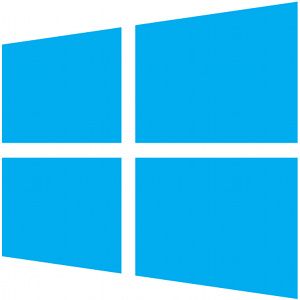Windows 8带来了许多与密码有关的更改。默认情况下,它使用Microsoft帐户,这意味着您的登录密码与在线Microsoft帐户的密码相同。如果您忘记了密码,可以在线重置密码。 Windows 8还允许您创建图片密码,这是触摸屏平板电脑的理想功能。
Windows的新版本还具有Windows早期版本中内置的许多功能,例如隐藏的登录功能。自动。图片密码等功能可以由任何类型的用户帐户使用,但是如果您使用本地用户帐户而忘记了密码,则必须以老式方式重置Windows密码。
密码是一项重要的安全功能,但您可能不想打扰他们。如果您将台式计算机放在安全的位置,则可以选择完全跳过密码提示,并让Windows自动登录。
为此,请按Windows键+ R打开“运行"对话框。在对话框中键入netplwiz,然后按Enter。
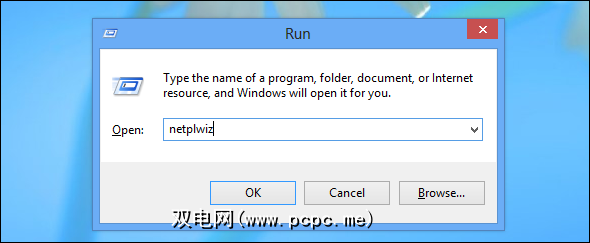
取消选中“用户必须输入用户名和密码才能使用此计算机"复选框,然后单击“确定"。
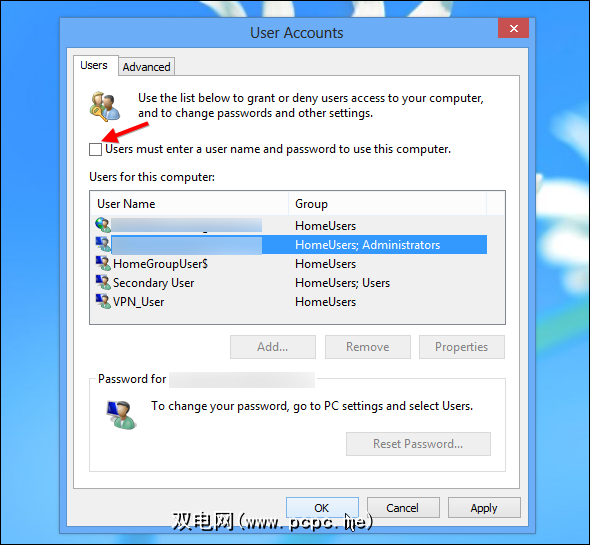
您将要求输入密码。 Windows会记住该密码并使用它自动登录。
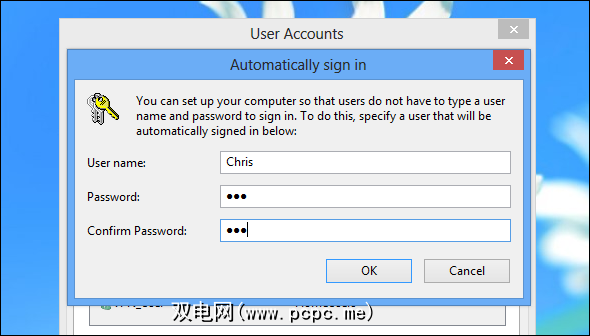
更改密码
要更改密码,请打开“设置"超级按钮(按Windows键+ I快速打开) “设置"超级按钮),然后选择“更改PC设置"。
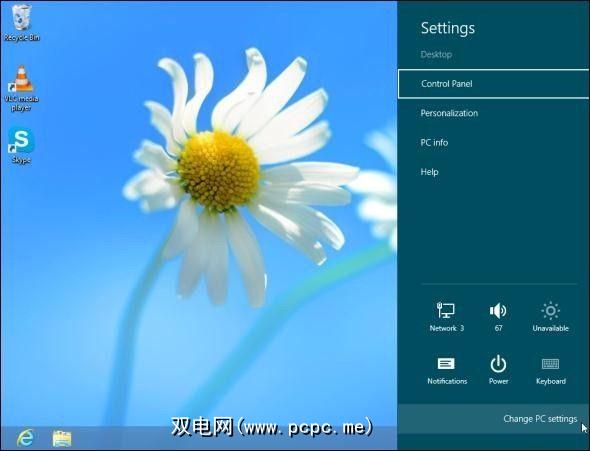
选择“用户"类别,然后单击“更改密码"按钮。将要求您提供当前密码和新密码。
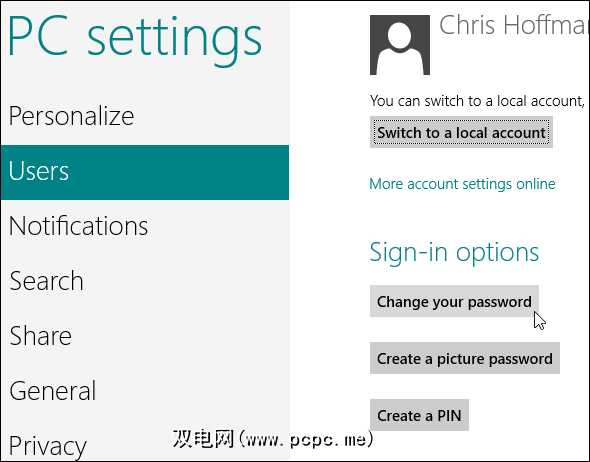
请注意,您无法通过桌面版“控制面板"更改Microsoft帐户的密码。您只会看到一个链接,将您带到PC设置应用程序。如果您使用的是本地用户帐户而不是Microsoft帐户,则可以正常地从“控制面板"更改密码。
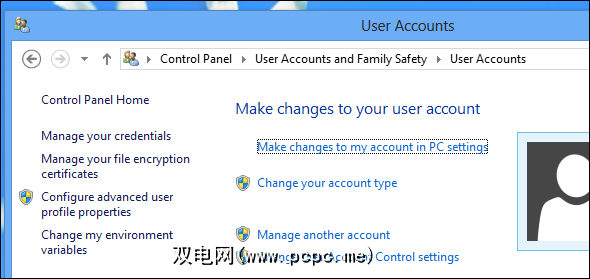
重置Microsoft帐户密码
使用Microsoft帐户而不是本地用户帐户,如果忘记了密码,可以在线重置密码。为此,请访问Microsoft网站上的“重置密码"页面。输入您帐户的电子邮件地址,并输入验证码以确认您是人,而不是机器人。
可以通过多种方式接收重置链接,包括通过电子邮件发送到与之关联的地址。您的帐户,通过短信发送到与您的帐户关联的电话的代码以及您信任用来访问Microsoft帐户的PC。
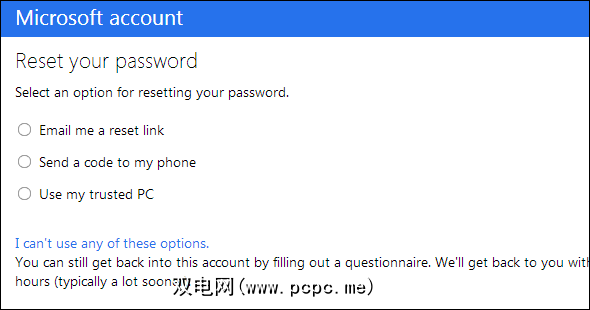
重置本地帐户密码
如果您使用本地用户帐户,则忘记密码就必须使用传统方法来获得访问权限。
像Windows 7一样,Windows 8包含允许您进行操作的工具。创建密码重设盘。如果您提前创建密码重设盘,以后忘记了密码,就可以在将来使用它。要打开该工具,请按Windows键访问“开始"屏幕,键入密码重置磁盘,然后点击“设置"类别。打开创建密码重设盘工具。
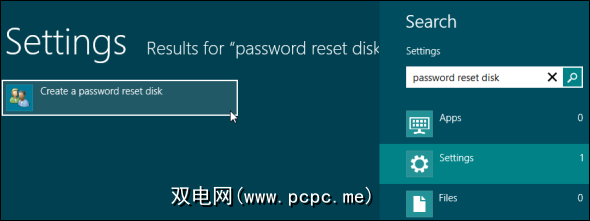
如果您没有提前创建密码重设盘,则必须使用Ophcrack之类的工具来破解Windows密码。
当然,您始终可以重新安装Windows 8并创建一个新的本地用户帐户来重新获得对计算机的访问权限。

创建图片密码
Windows 8还允许您使用图片密码登录。就像Windows 8上的很多东西一样,此功能是为触摸屏设计的,只需在图片上用几个手势登录到基于触摸的Windows系统,而不用轻敲虚拟键盘就可以了。但是,请记住,这些密码不如真实密码安全。
图片密码不会替代您当前的密码。它们是您可以使用的另一种登录方法。您仍然可以使用当前密码登录。
要创建图片密码,请在中单击或点击“创建图片密码"按钮。 PC设置应用程序的“用户"部分。 (您也可以选择从此处创建PIN码.PIN码可让您通过点按几个数字而不是输入密码来解锁平板电脑,但显然不如可以包含多个数字的正确密码安全。)
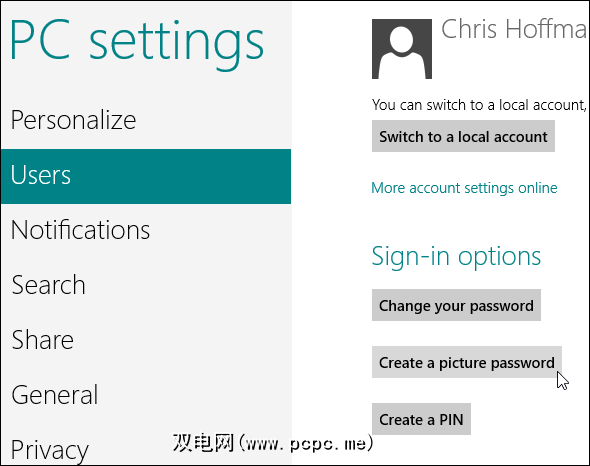
创建图片密码之前,您必须输入当前密码。完成后,您将可以选择自己的图片。
图片密码将在您选择的图片位置上包含多个圆圈,直线和水龙头。 Windows会记住手势的大小,位置和方向。例如,简单的图片密码可以是一张全家福,您可以按一定顺序轻拍人们的脸部。但是,这将是显而易见的。尝试创建包含其他元素(例如圆形或直线)的不太明显的模型。
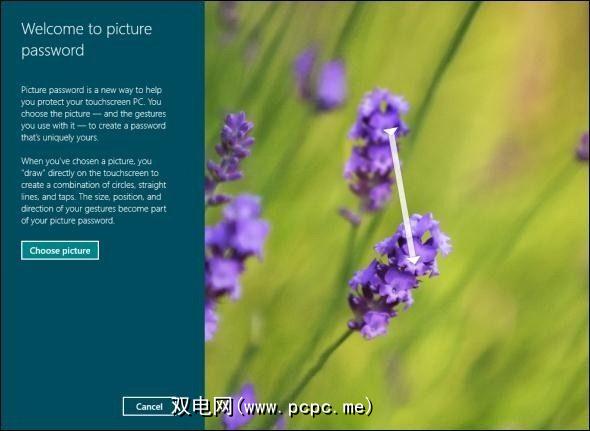
有关Windows 8的更多信息,请下载我们的Windows 8免费指南。
您有吗? Windows 8还有其他与密码相关的提示吗?发表评论并分享!